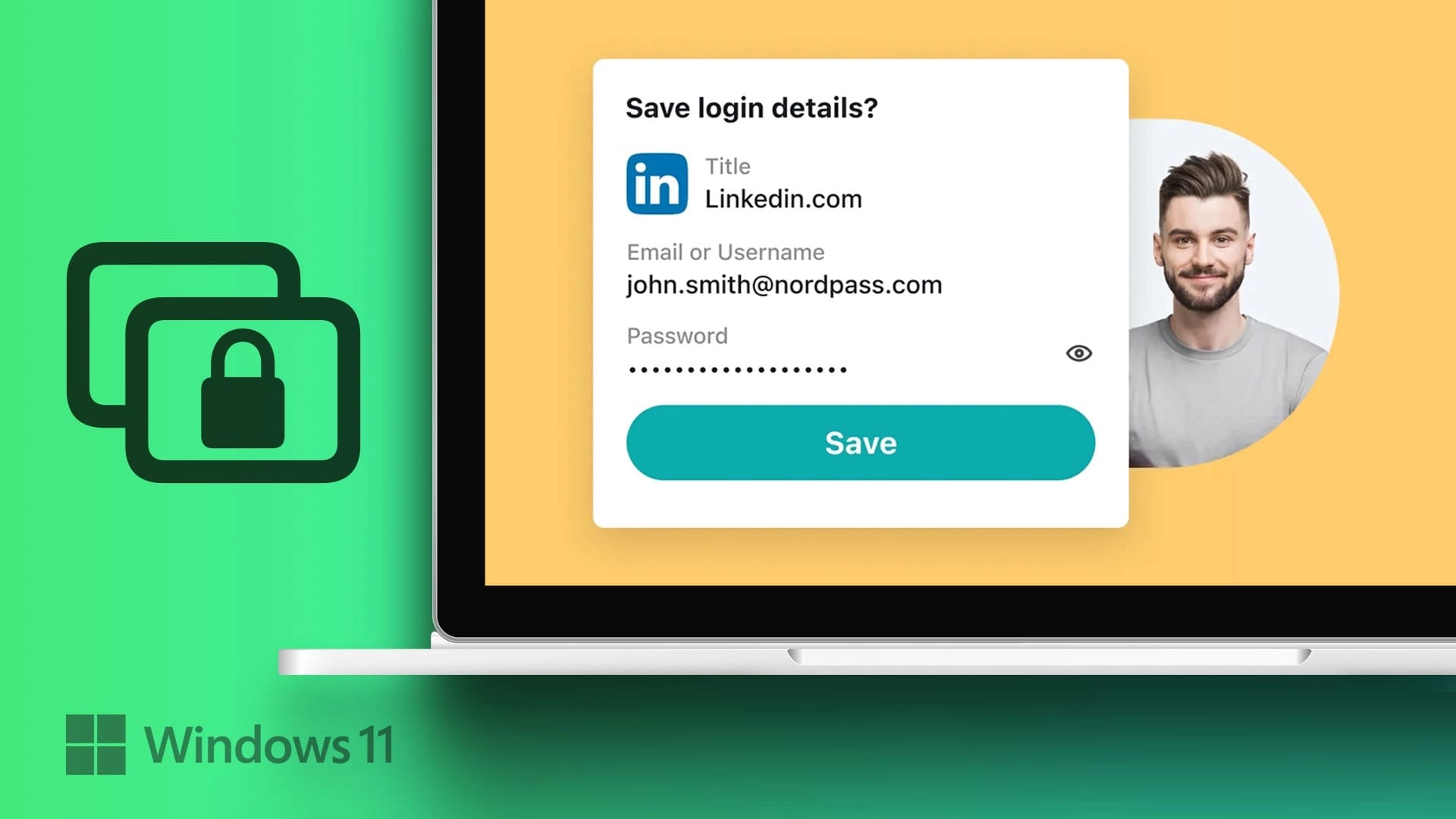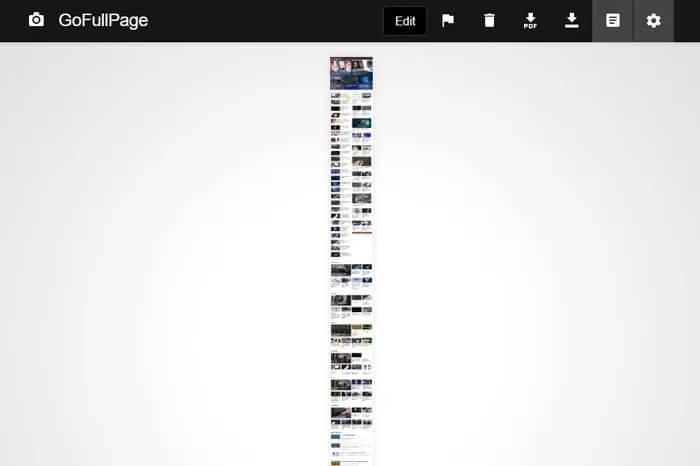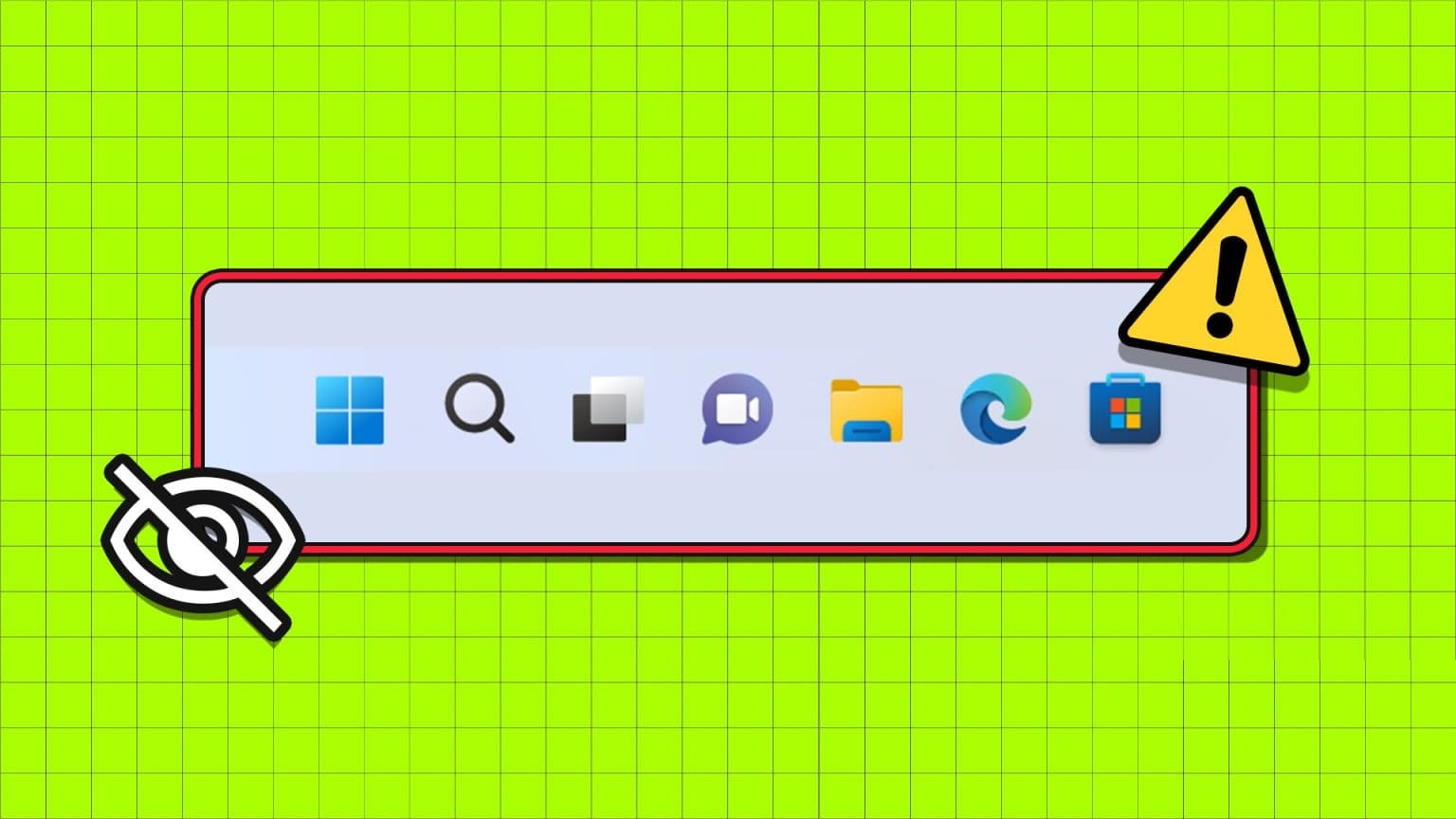Čini se da je Microsoft Edge na Windows 10 popularan izbor. Nedavno je Microsoft predstavio Sleep andGrupe rubova okomite kartice i više za Edge. Mnogi se korisnici žale da se Microsoft Edge neočekivano zatvara u sustavu Windows 10. Postoji nekoliko načina za rješavanje problema ako ste suočeni s istim problemom.

Nekoliko čimbenika može utjecati na stabilnost Edge Browsera. Međutim, teško je istaknuti zajednički faktor. Umjesto toga, mi ćemo uključiti rješenja za besprijekoran rad Edge Browsera.
1. Testirajte svoju internetsku vezu
Microsoft je integrirao preglednik Edge s dodatkom Microsoft / Bing News. Nakon što otvorite Microsoft Edge na Windows 10, on će učitati novinske članke na temelju vaših interesa.
Ovo stalno ažuriranje vijesti zahtijeva stabilnu internetsku vezu. Ako imate lošu internetsku vezu, možda neće uspjeti učitati najnovije članke s weba i to može uzrokovati neočekivano zatvaranje preglednika Edge.
Otvorite aplikaciju Postavke U sustavu Windows 10 (možete koristiti Windows + I Tako). Nakon toga idite na Mreža i Internet> Status I provjerite piše li "You are online.
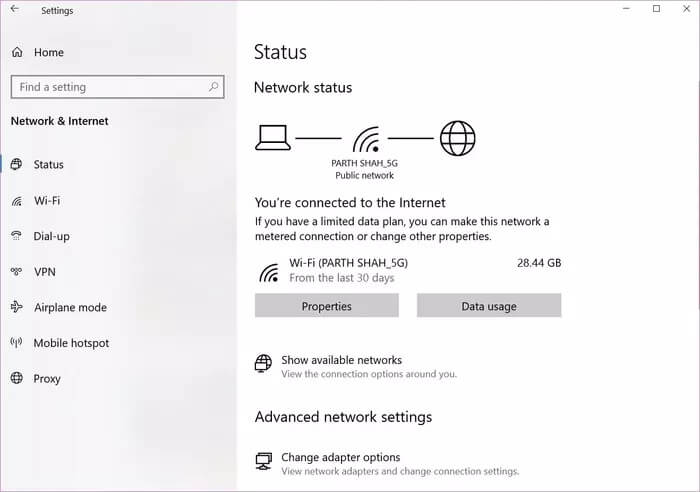
Ako status tako kaže, otvorite nekoliko kartica Google Chrome ili Firefox provjeriti radi li ili ne. A ako se dogodi, onda je problem samo u Edgeu.
2. Zatvorite Microsoft Edge
Microsoft ima naviku otvaranja preglednika Edge tijekom pokretanja ili ažuriranja sustava Windows 10. Dakle, kada pritisnete "XNa traci izbornika procesi preglednika Edge nastavljaju se izvoditi u pozadini.
U takvim slučajevima, kada ponovno pokušate otvoriti preglednik, on se može srušiti ili neočekivano zatvoriti na vašem računalu. Morate zatvoriti preglednik Edge i povezane pozadinske procese potpuno iz Windows upravitelja zadataka.
Prilog 1: pritisnite tipku Windows i tražiti Upravitelj zadataka.
Prilog 2: Kliknite na ući I otvorite upravitelja zadataka.
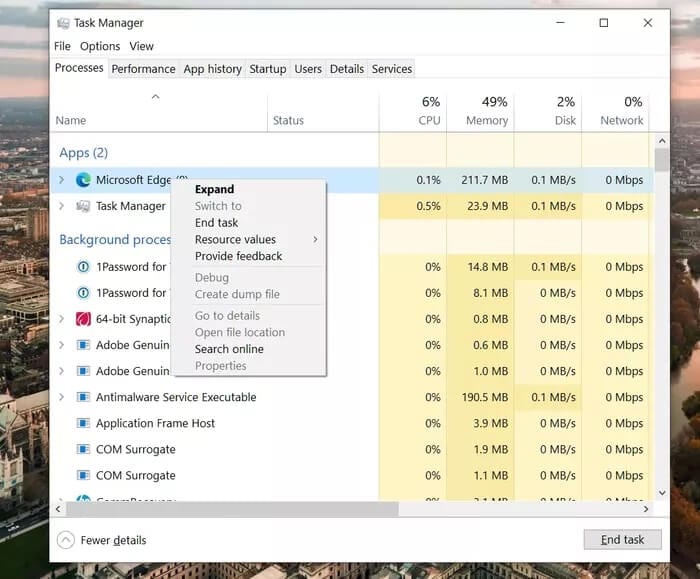
Prilog 3: Ako ispod popisa aplikacija i pozadinskog procesa primijetite Edge Browser, dodirnite ga i pritisnite gumb završi posao Na dnu.
Ova naredba prekida sve pokrenute Edge procese, oslobađa RAM i omogućuje vam ispravno ponovno pokretanje Edge preglednika na Windows 10.
3. Onemogućite Edge ekstenzije
Preglednik Edge izgrađen je na Googleovom web motoru otvorenog koda Chromium. To znači da je kompatibilan sa svim Chromium ekstenzijama iz Chrome web trgovine.
pomoću ovih dodataka Možete proširiti funkcionalnost preglednika Edge prema svojim željama. Međutim, ne biste trebali preopteretiti preglednik desecima ekstenzija.
Neka se proširenja možda ne održavaju/ažuriraju aktivno, mogu biti zastarjela ili mogu razviti probleme s kompatibilnošću s novijim verzijama Edgea.
U takvim slučajevima možete svjedočiti neočekivanom zatvaranju preglednika Edge u sustavu Windows 10. Zatim trebate onemogućiti ili ukloniti nevažna proširenja Edge iz preglednika. Slijedite sljedeće korake.
Prilog 1: Otvorite preglednik Microsoft Edge U sustavu Windows 10.
Prilog 2: Kliknite na izbornik s tri točke u gornjem desnom kutu i idite na izbornik Proširenja.
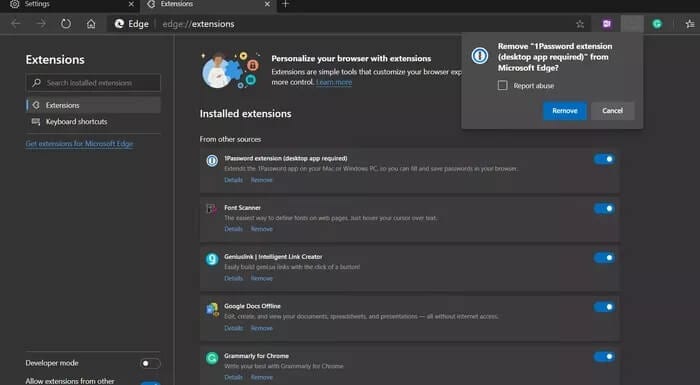
Prilog 3: Pronađite mali gumb za uklanjanje ispod proširenja i izbrišite ga iz preglednika.
4. Očistite predmemoriju i kolačiće
Obično svaki web preglednik prikuplja podatke Predmemorija i pozadinske kolačiće kako bi vaše iskustvo pregledavanja weba bilo glatkije.
Međutim, oštećena predmemorija može ometati funkcionalnost Edgea i može ga usporiti ili potpuno prestati reagirati.
Ako se Microsoft Edge često neočekivano zatvara u sustavu Windows 10, pokušajte izbrisati njegovu predmemoriju i kolačiće. Evo kako to učiniti.
Prilog 1: Otvorite preglednik rub I kliknite na izbornik s tri točke iznad.
Prilog 2: Ići Postavke> Privatnost istraživanje i usluge.
Prilog 3: idite na Obriši podatke pregledavanja> Odaberite što želite skenirati.
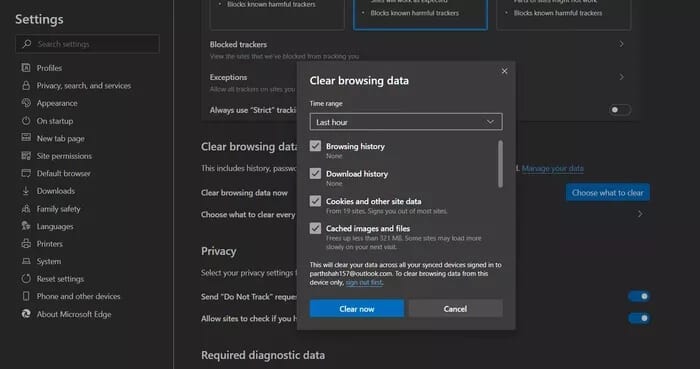
Korak 4: Odaberite Kolačići i predmemorija i pritisnite brisanje podataka Na dnu.
Ponovno pokrenite preglednik Microsoft Edge i provjerite jesu li problemi s neočekivanim zatvaranjem Edgea riješeni.
5. Promijenite Google tražilicu
Bilješka Mnogi korisnici Microsoft Edgea Preglednik Edge stalno se ruši kada se Google postavi kao zadana tražilica.
Kao zaobilazno rješenje, možete promijeniti zadanu tražilicu iz Google ىلى Bing أو prostak أو DuckDuckGo i nastavite s pregledavanjem.
Evo koraka za uvođenje relevantnih promjena.
Prilog 1: Otvorite Edge preglednik i idite na Postavke.
Prilog 2: Idite na Privatnost, pretraživanje i usluge > adresna traka i popis za pretraživanje.
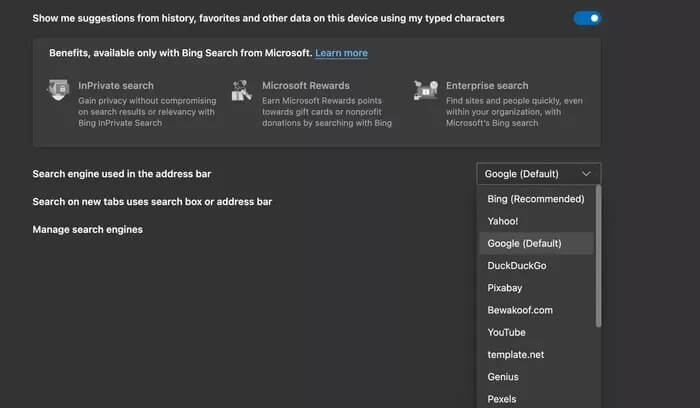
Prilog 3: Primijetit ćete tražilicu koja se koristi u opciji adresne trake. Kliknite na njega i odaberite tražilicu koja nije Google.
6. Ažurirajte svoj Microsoft Edge
Neočekivano zatvaranje Microsoft Edgea u sustavu Windows 10 može biti posljedica zastarjele verzije na vašem računalu. Tvrtka redovito ažurira preglednik Edge kako bi poboljšala njegovu stabilnost i pouzdanost.
Morate imati najnoviju verziju Edgea instaliranu na svom uređaju za glatko Edge iskustvo.
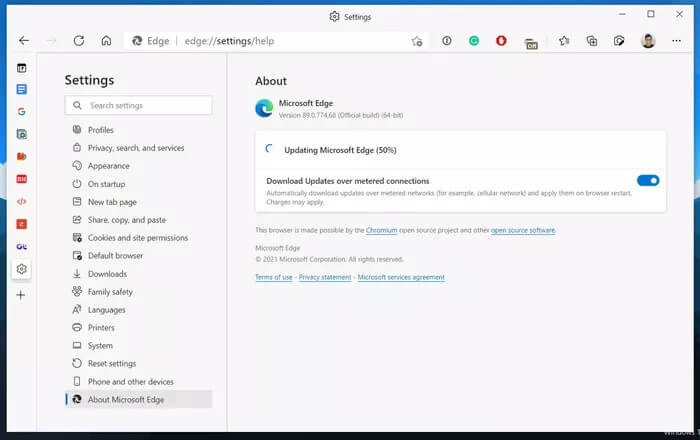
Otvorite Edge preglednik i idite na Postavke> حول I preuzmite najnoviju verziju preglednika na svoje računalo.
Pregledajte Edge bez problema
Kada se Microsoft Edge neočekivano zatvori, to može utjecati na vaš rad i iskustvo pregledavanja. Na primjer, možete imati nekoliko kartica otvorenih za važna istraživanja. Ali nema jamstva da će Edge vratiti sve kartice. Stoga pokušajte s gornjim koracima kako biste riješili problem. Također, javite nam u komentarima ispod ako ste pronašli drugo rješenje.